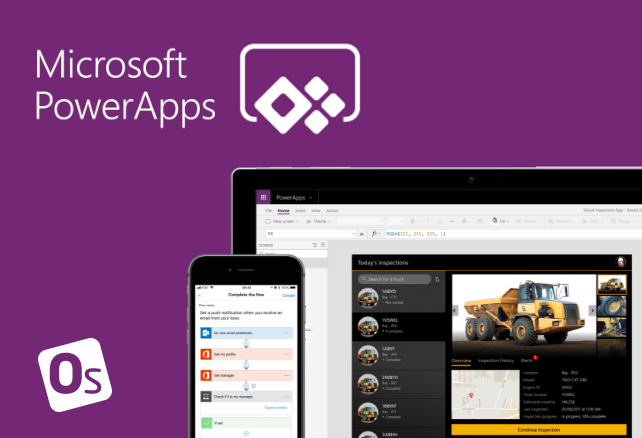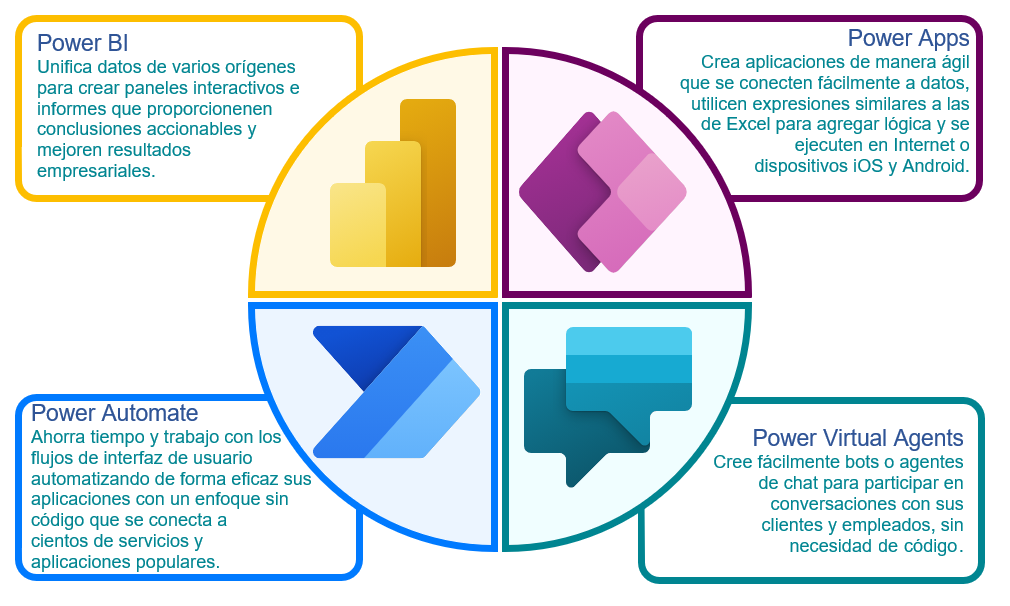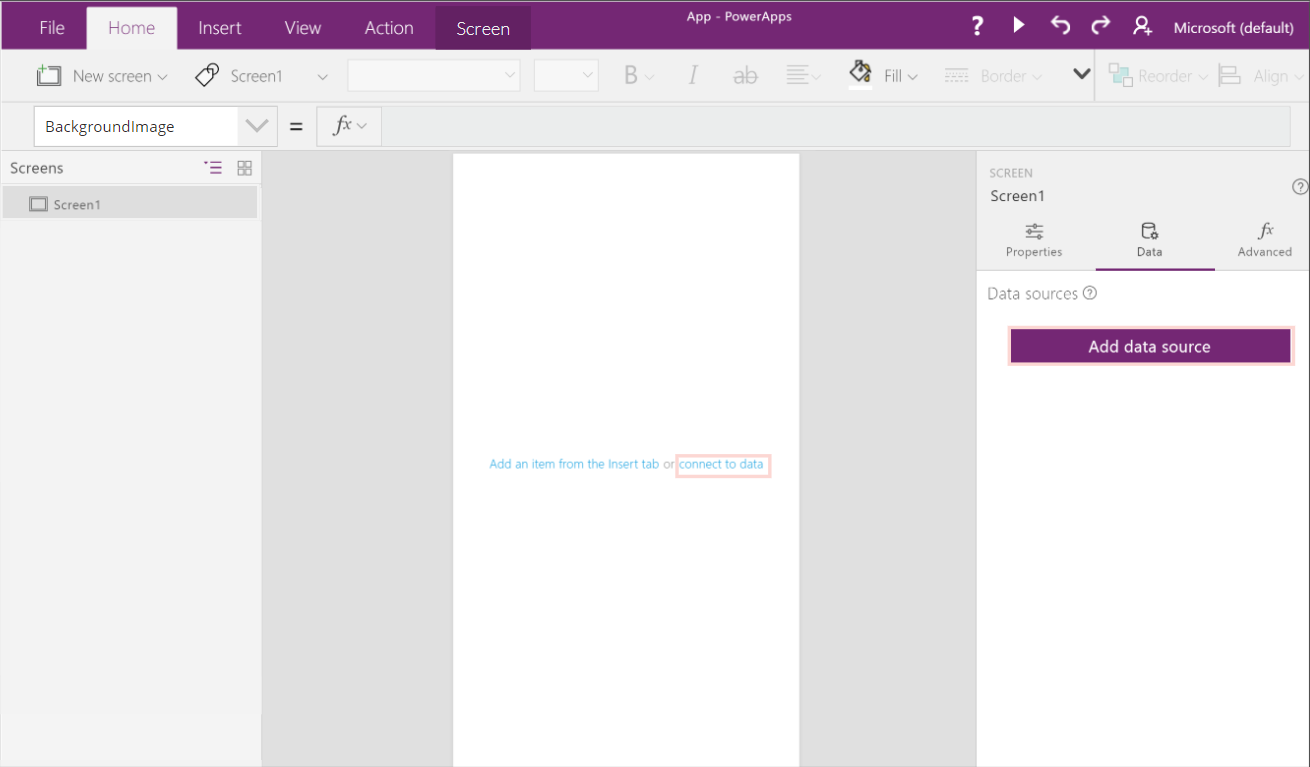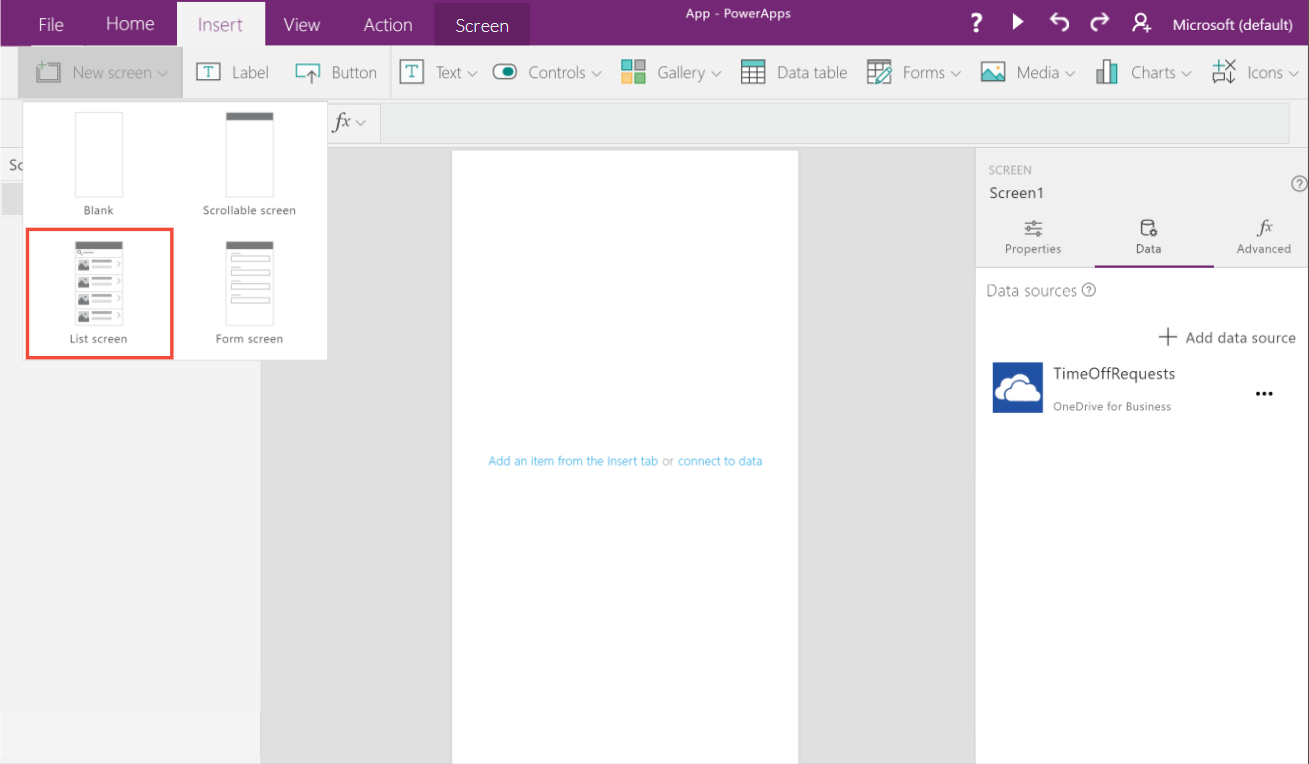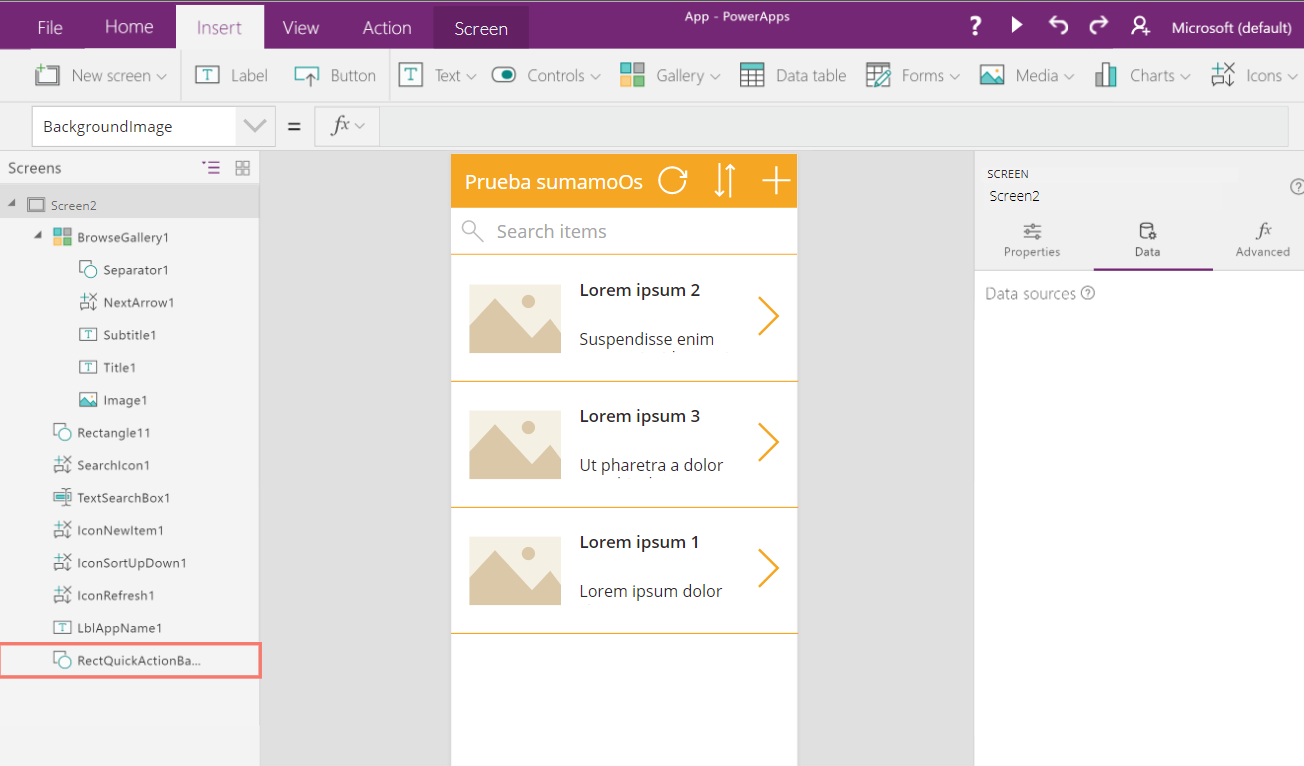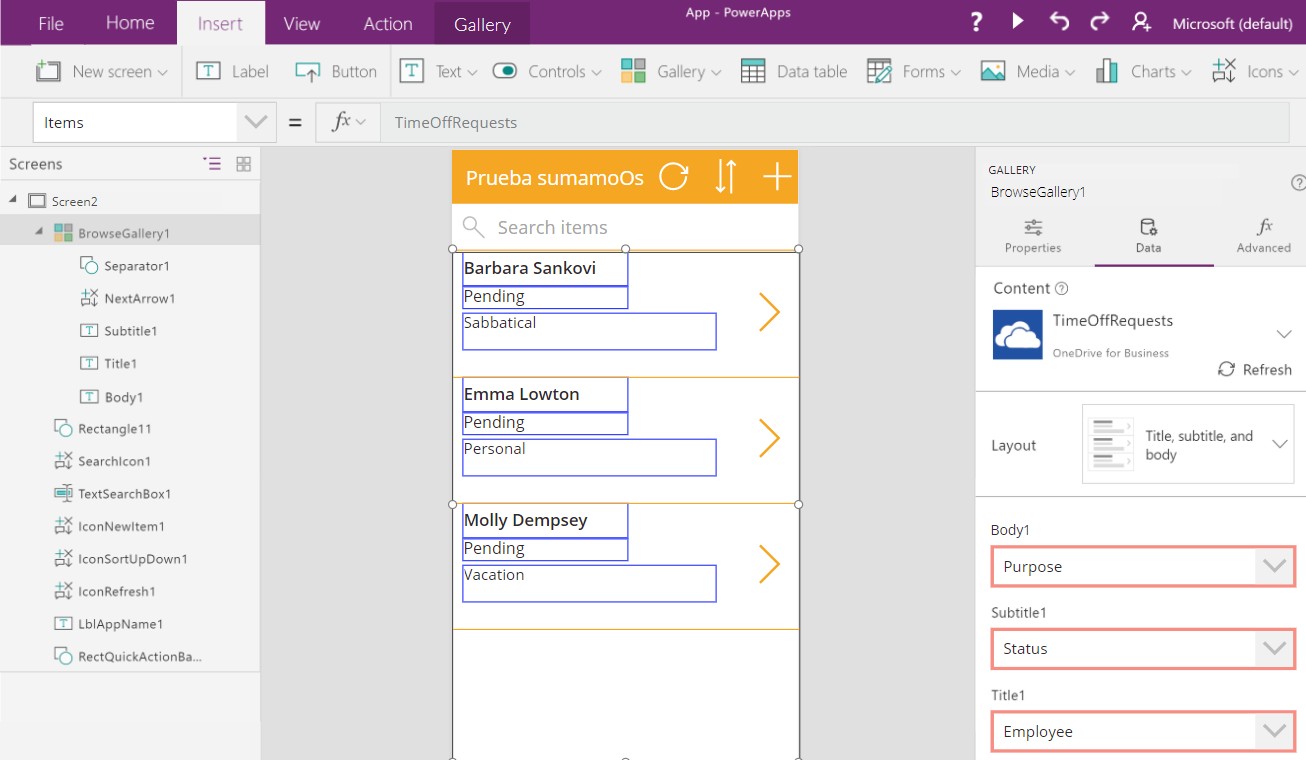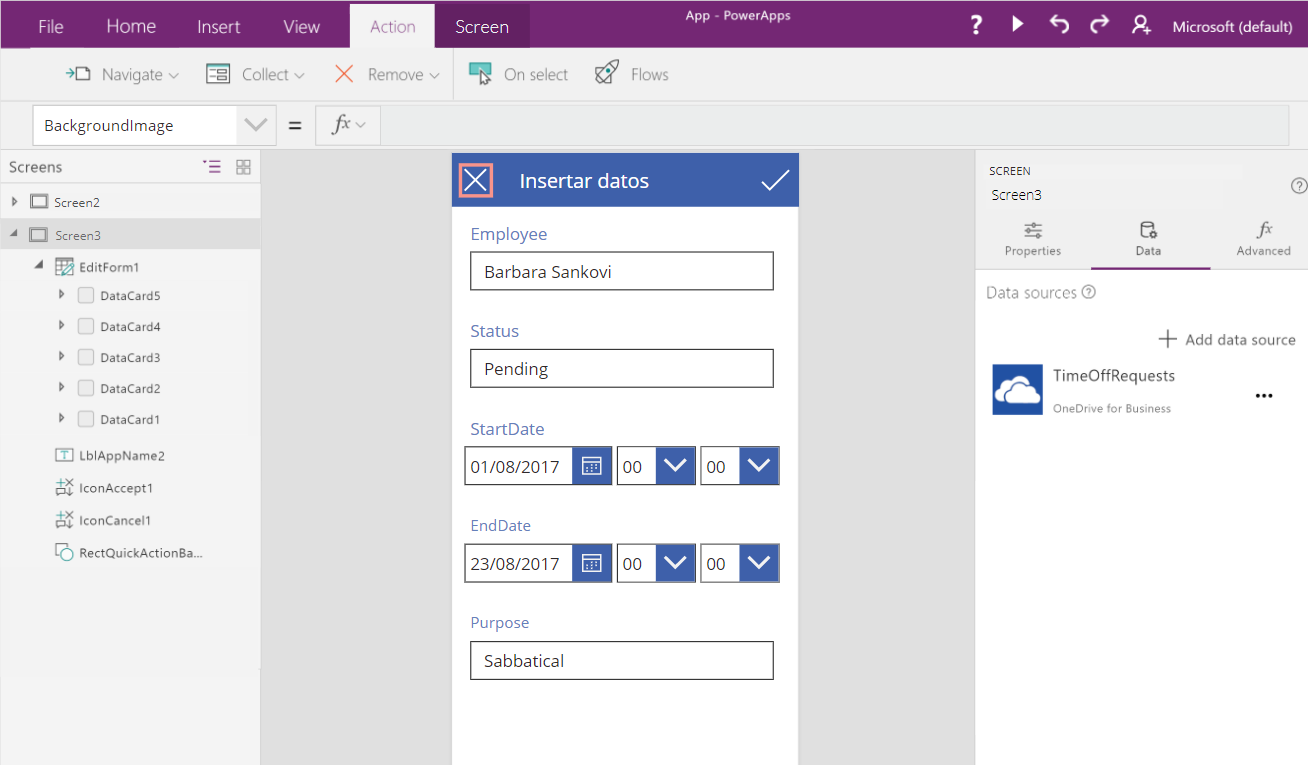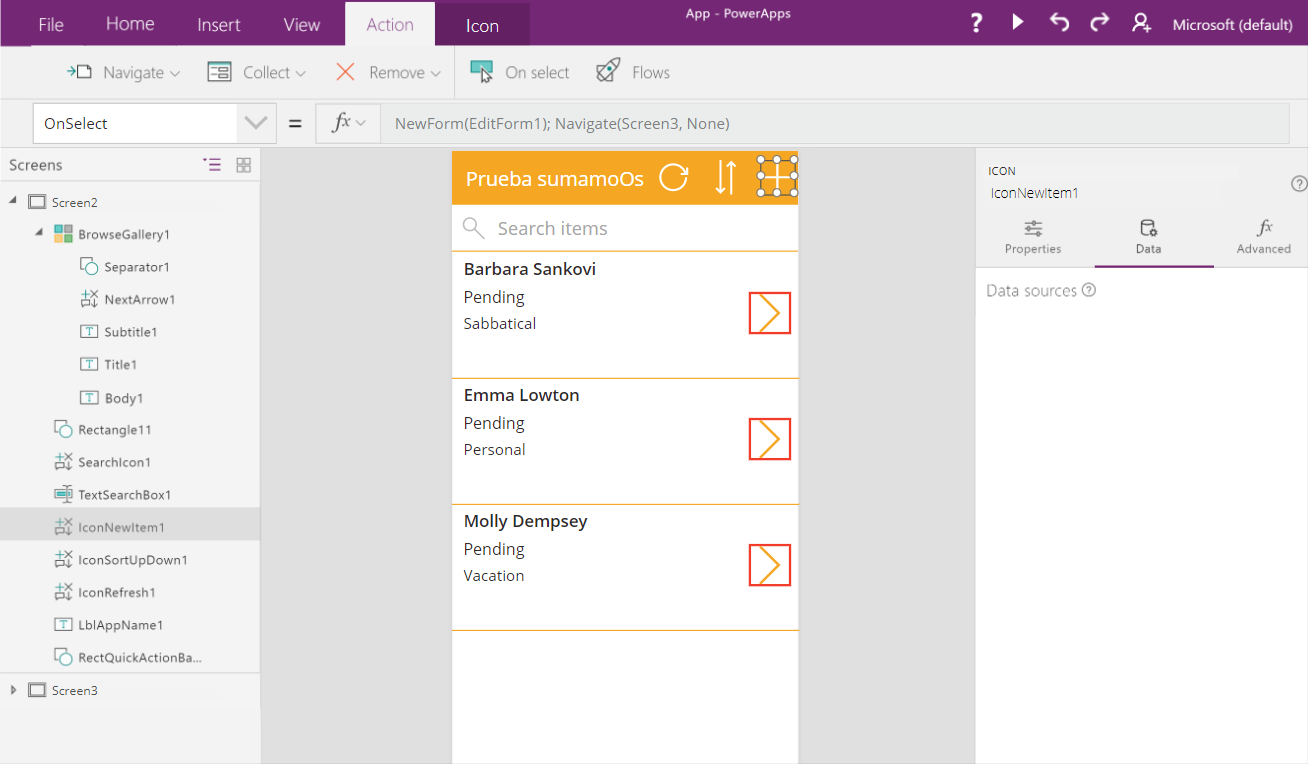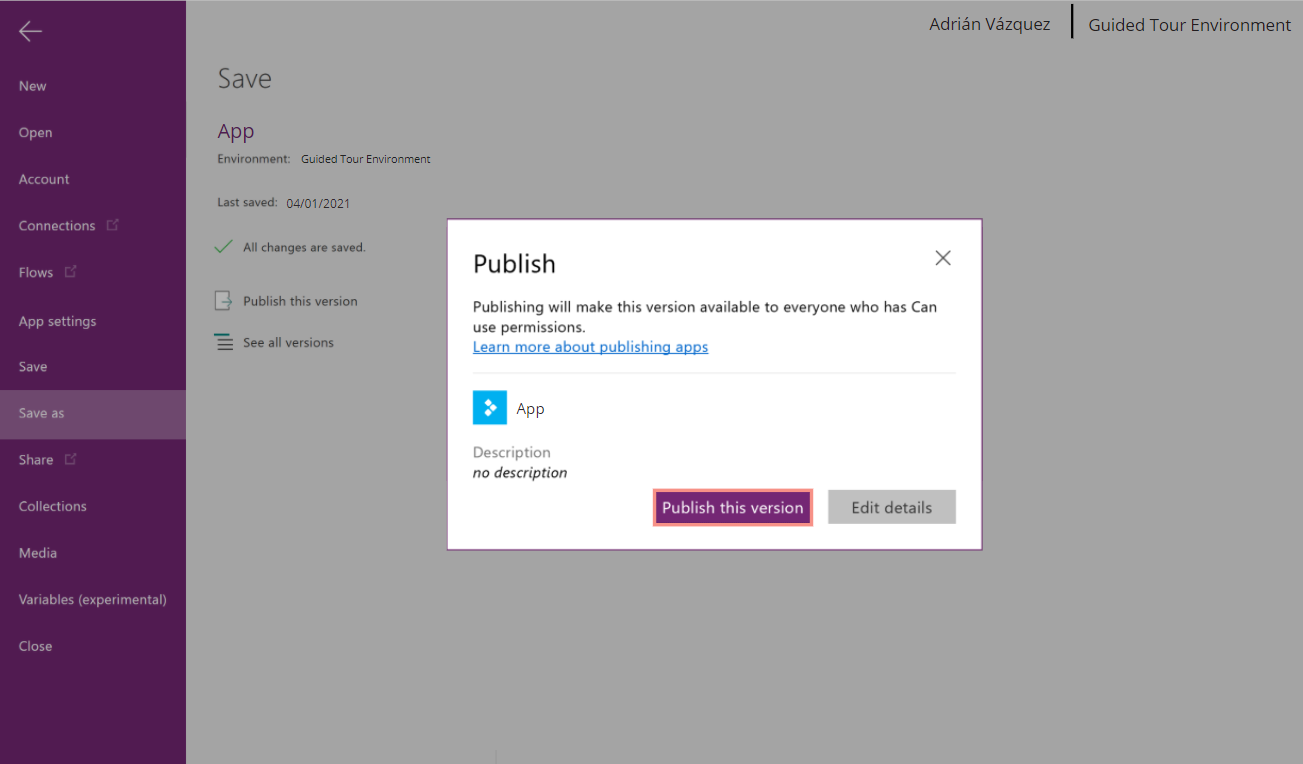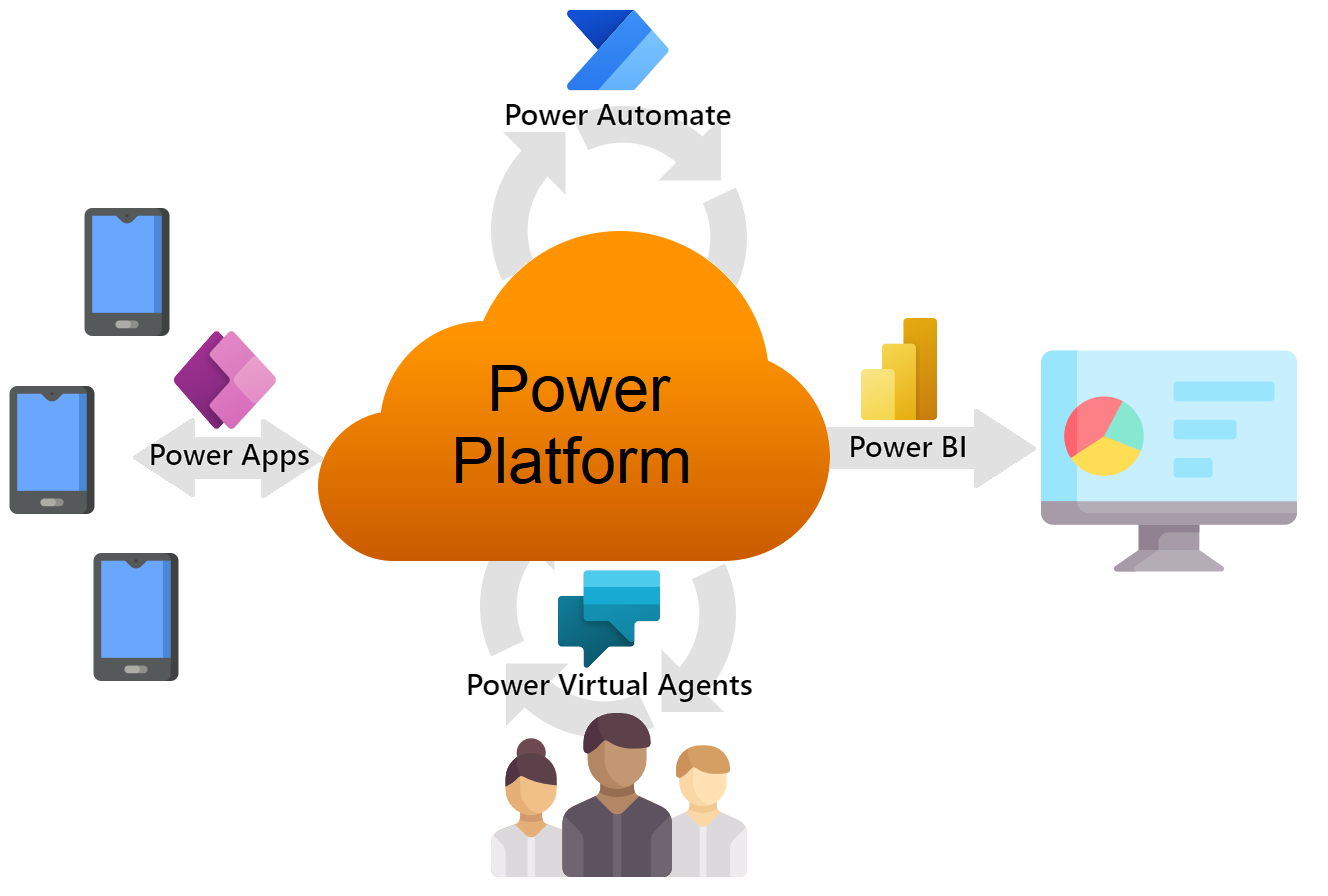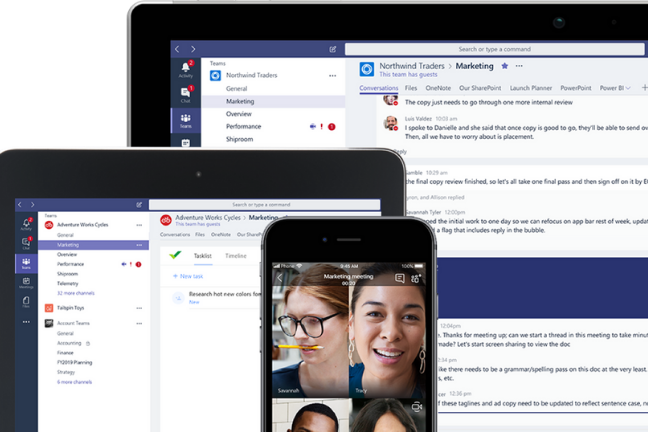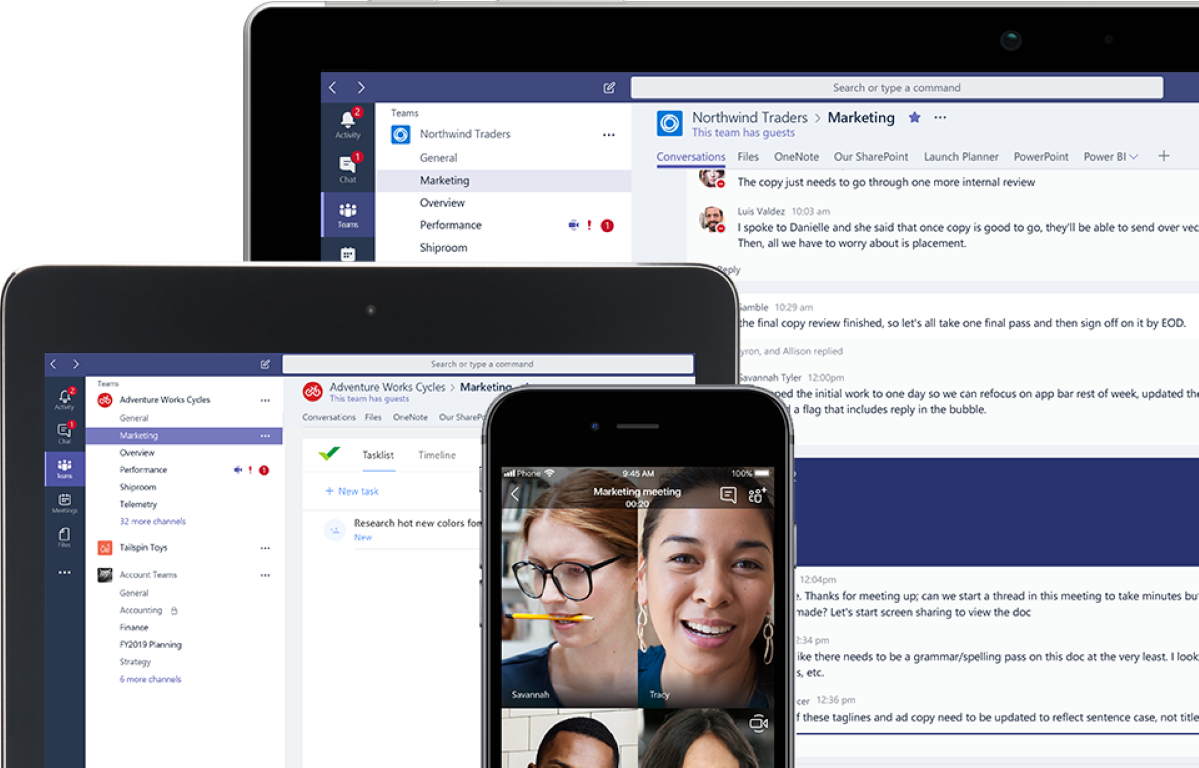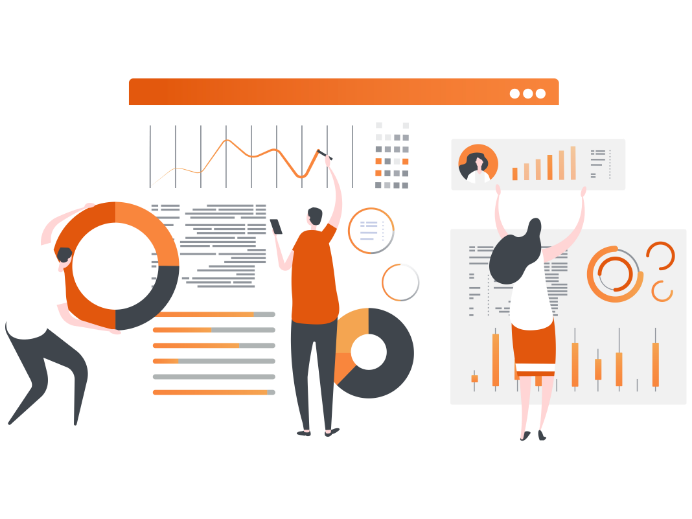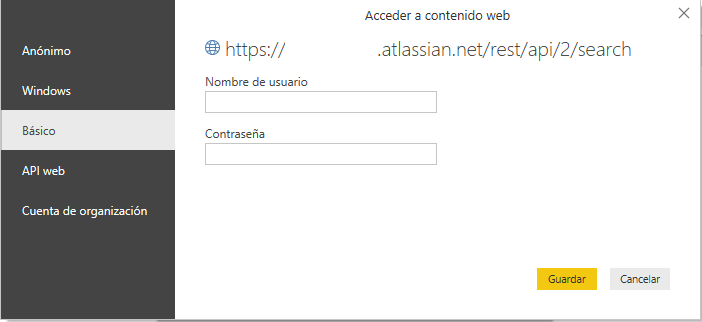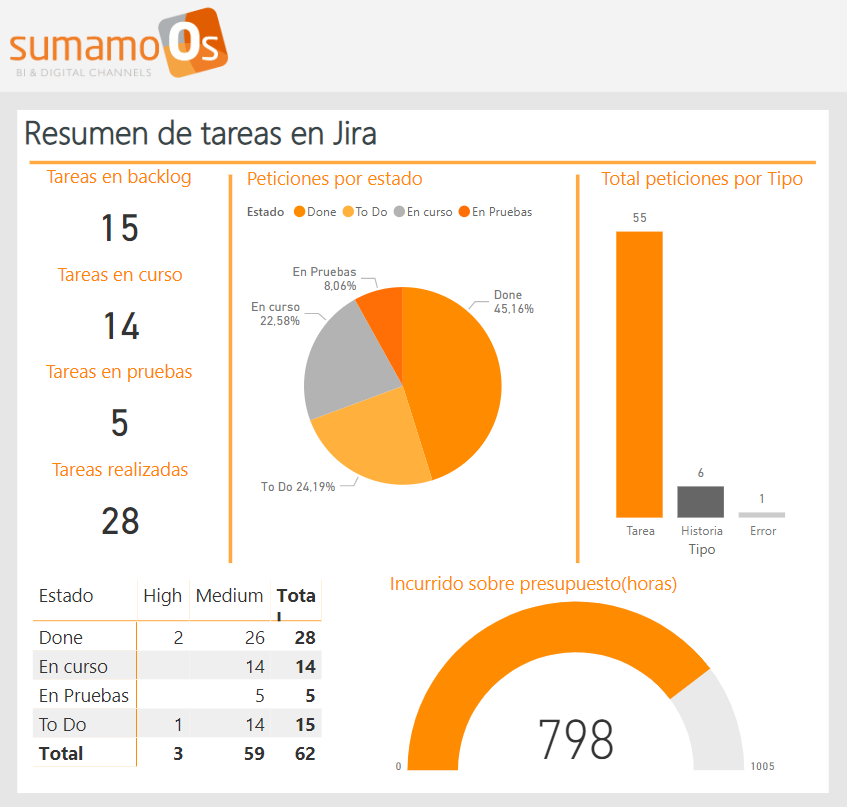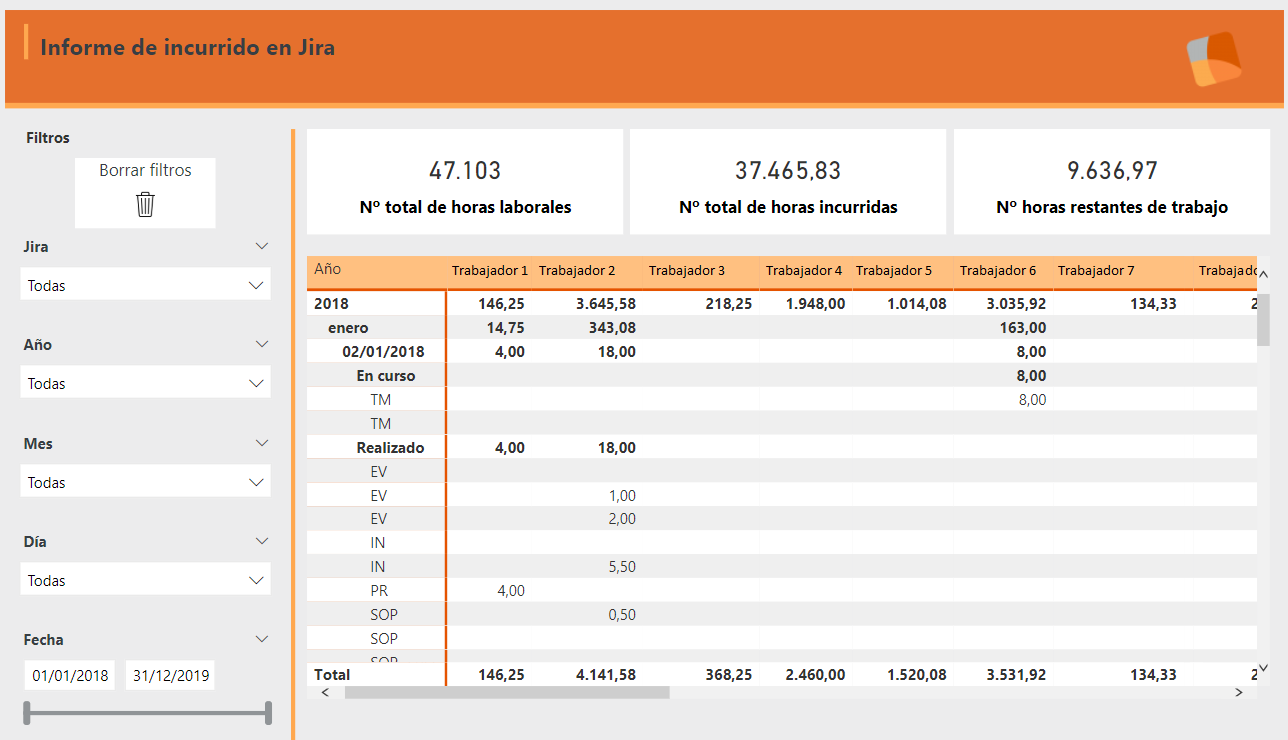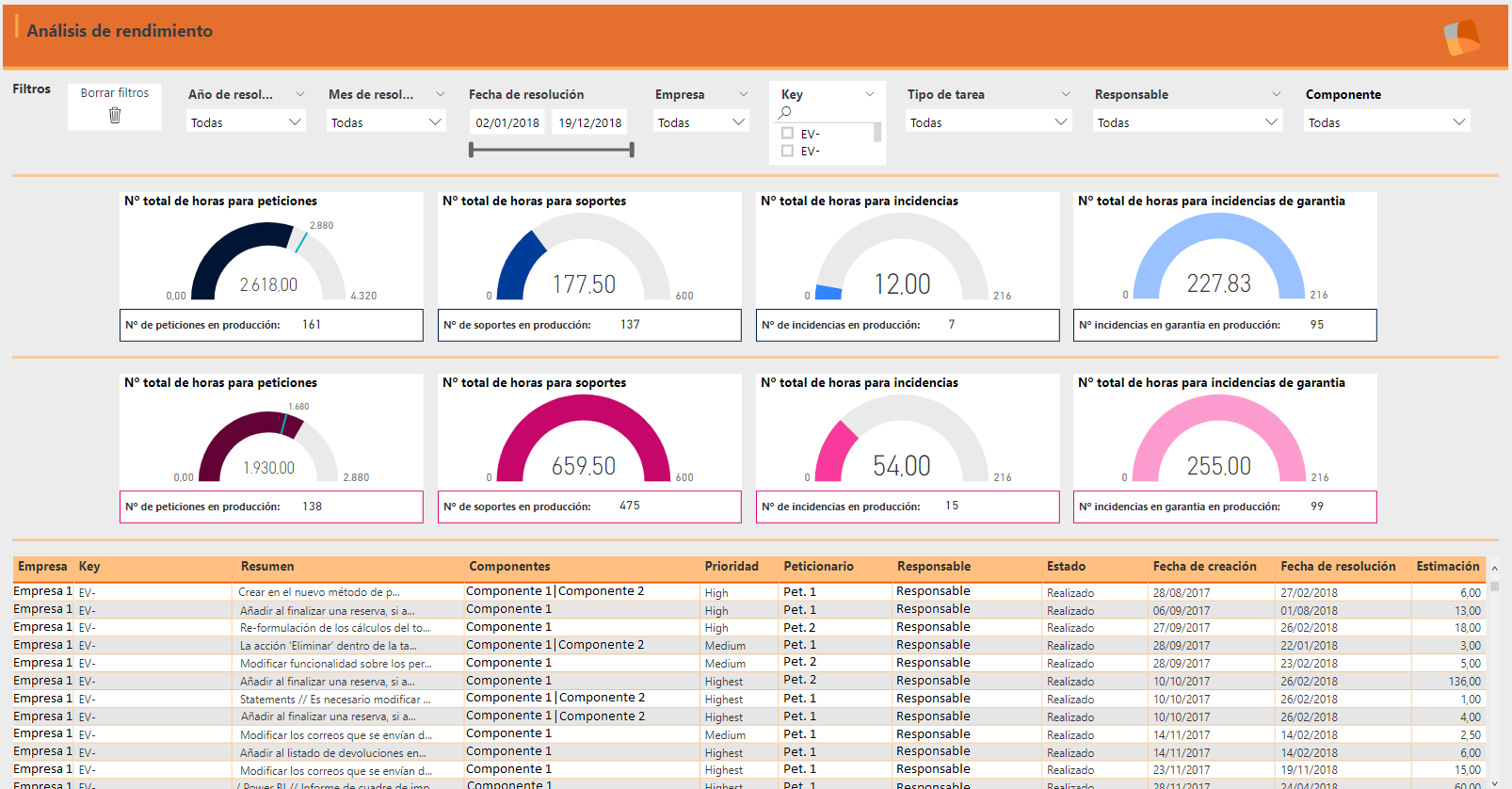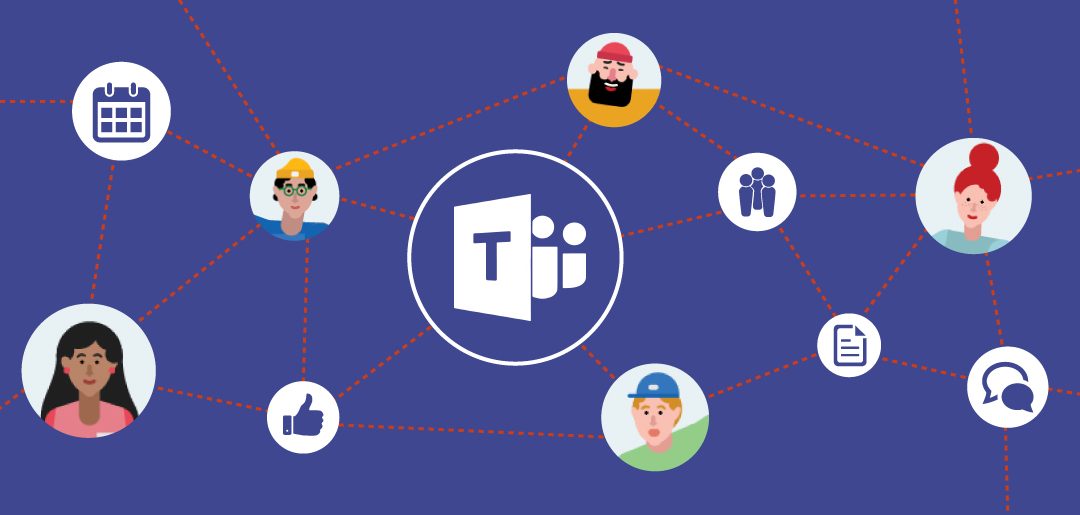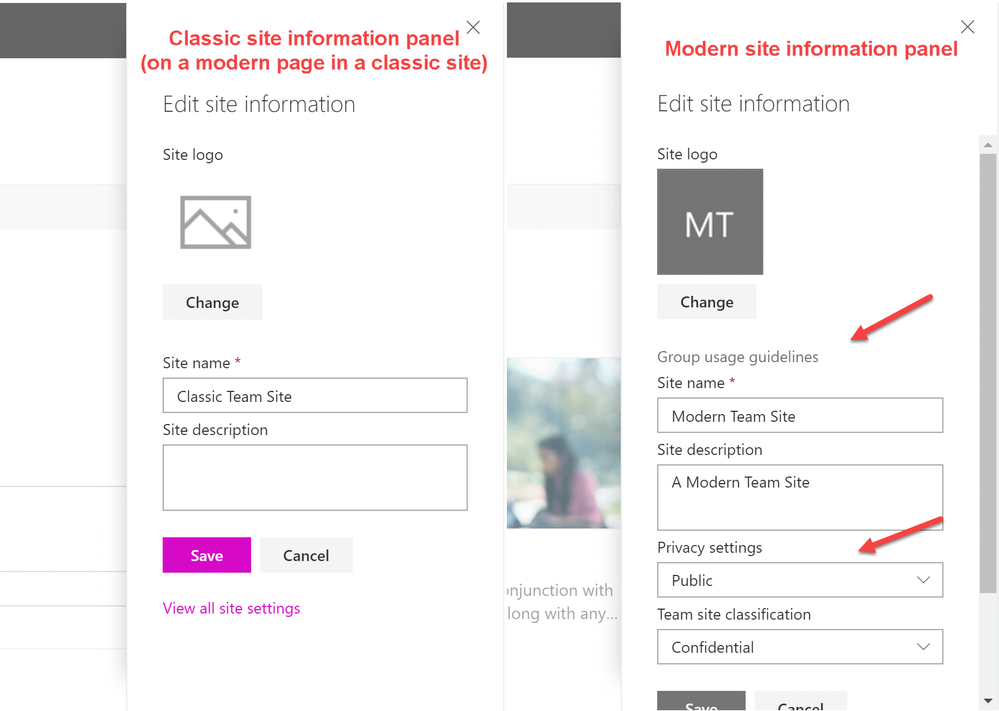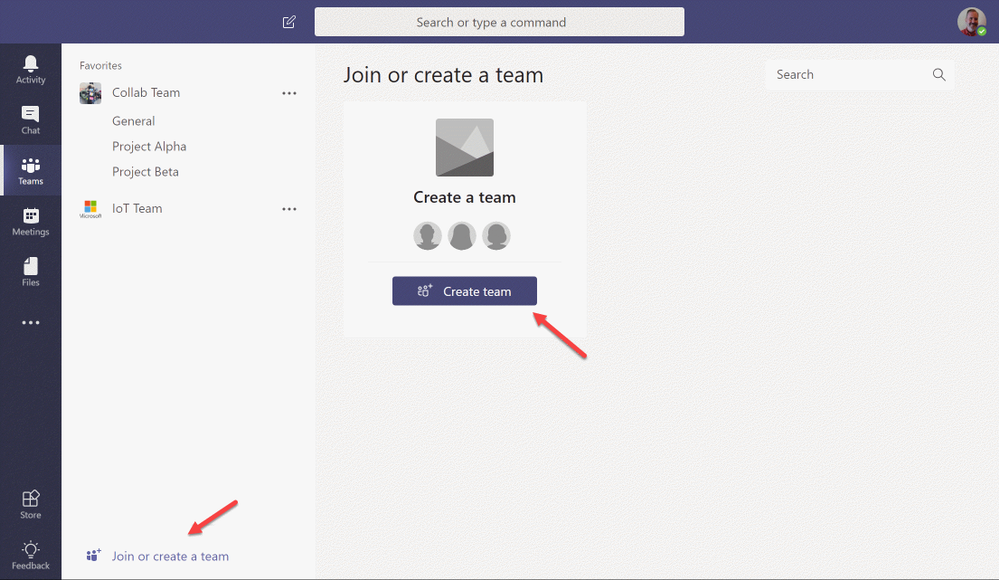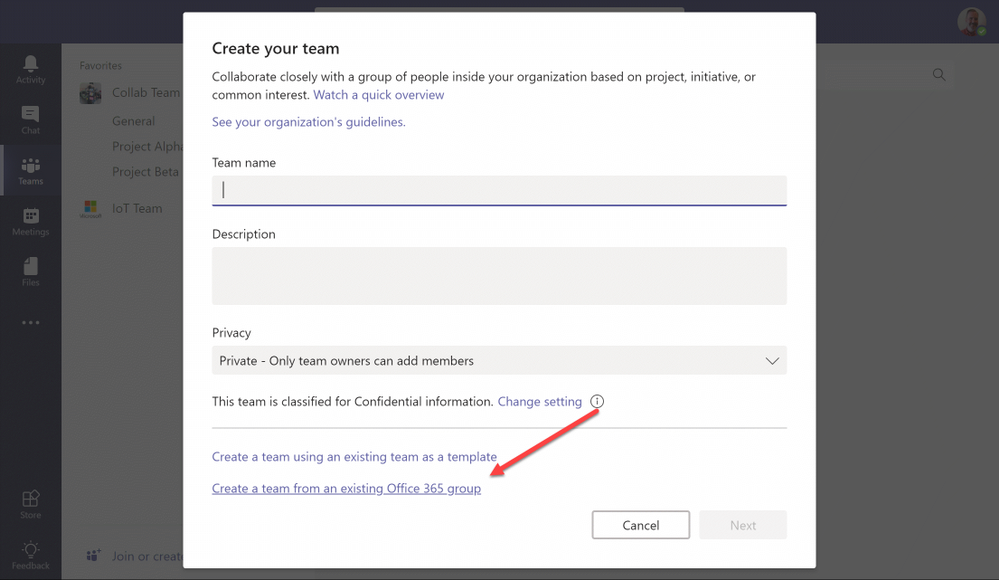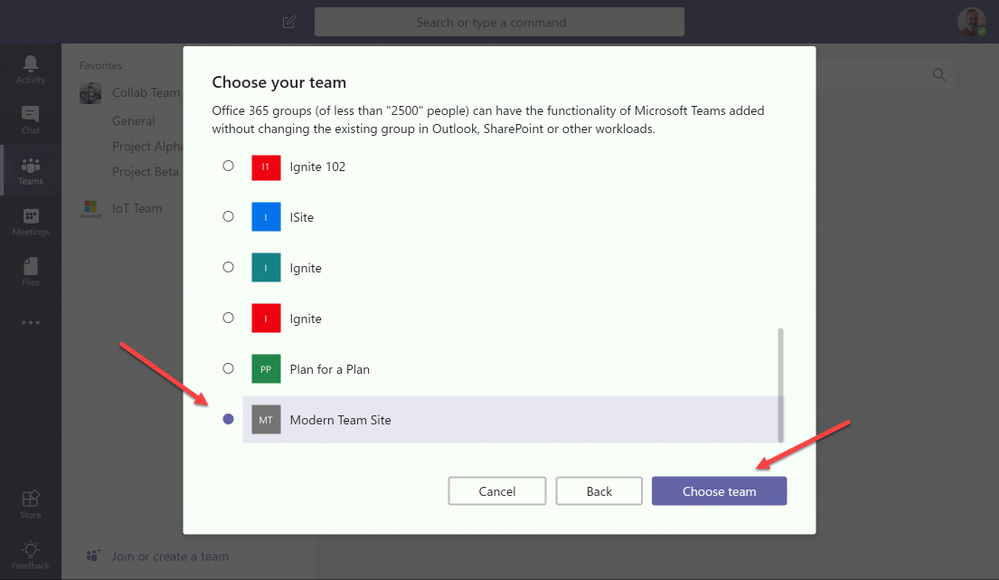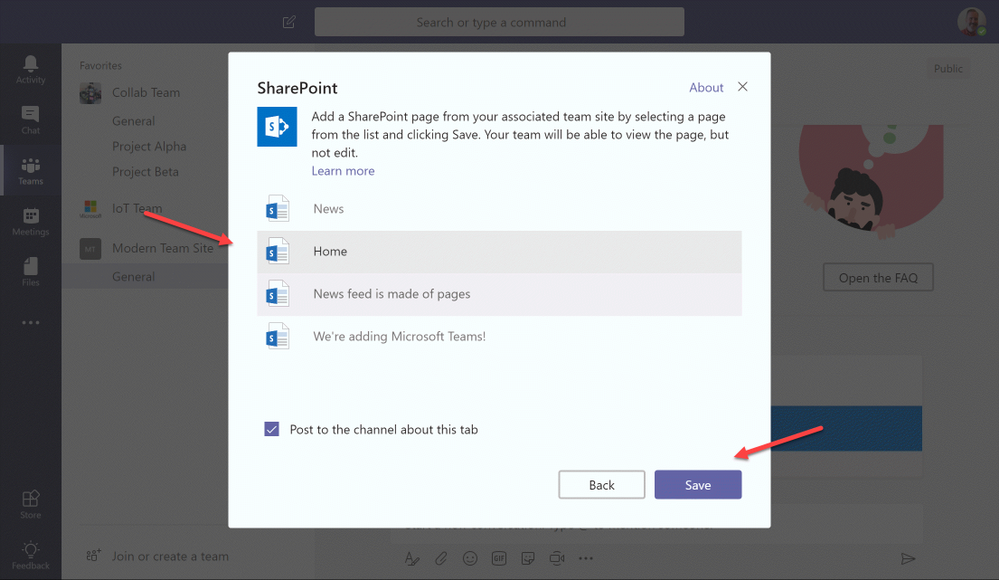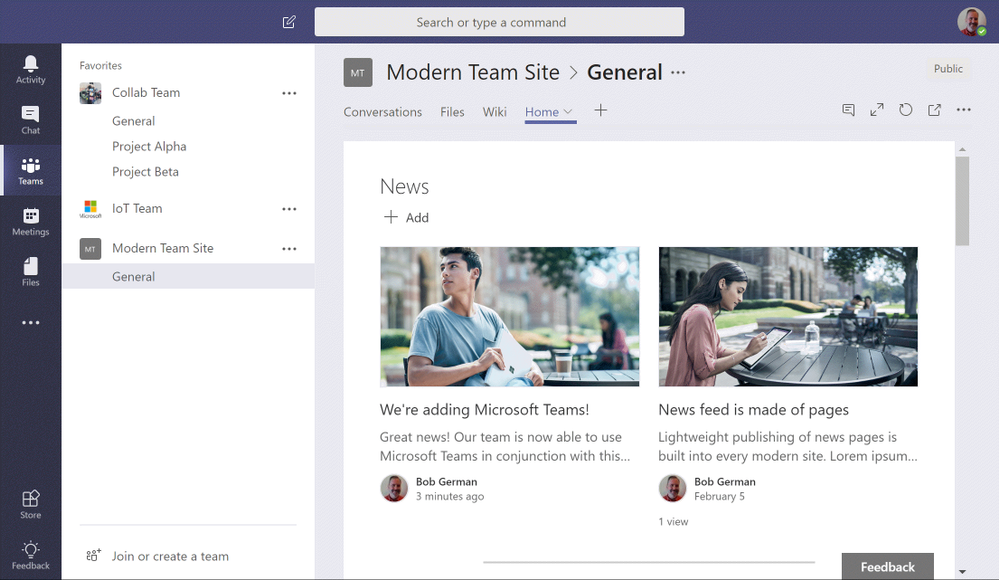¿Eres dueño de una empresa del sector industrial y estás buscando la manera de mejorar tus operaciones? Sabemos que dirigir una empresa no es fácil. Hay muchos procesos involucrados. Pero no te preocupes, hay una solución que puede ayudarte a resolver y optimizar todos esos procesos: Salesforce Manufacturing Cloud.
En este artículo vamos a explorar el potencial que tiene Salesforce Manufacturing Cloud en las empresas del sector industrial. Así que sigue leyendo, porque descubrirás cómo puedes transformar la forma en que gestionas tus operaciones de producción y cadenas de suministro. ¡Vamos allá!
¿Qué es Salesforce Manufacturing Cloud?
Salesforce Manufacturing Cloud es una plataforma diseñada específicamente para el sector industrial. Su enfoque principal es impulsar la colaboración y la transparencia entre los equipos de ventas, operaciones y socios, lo que resulta en una mayor eficiencia y efectividad en la operación
Salesforce Manufacturing Cloud, te permite:
- Conectar tus operaciones, desde la atención al cliente hasta la producción.
- Pronosticar con precisión la demanda de los clientes y planificar en consecuencia.
- Usar datos historicos de ventas y tendencias del mercado para crear pronósticos precisos de la demanda a corto y largo plazo.
- Optimizar tus operaciones en toda la cadena de suministros para satisfacer esa demanda.
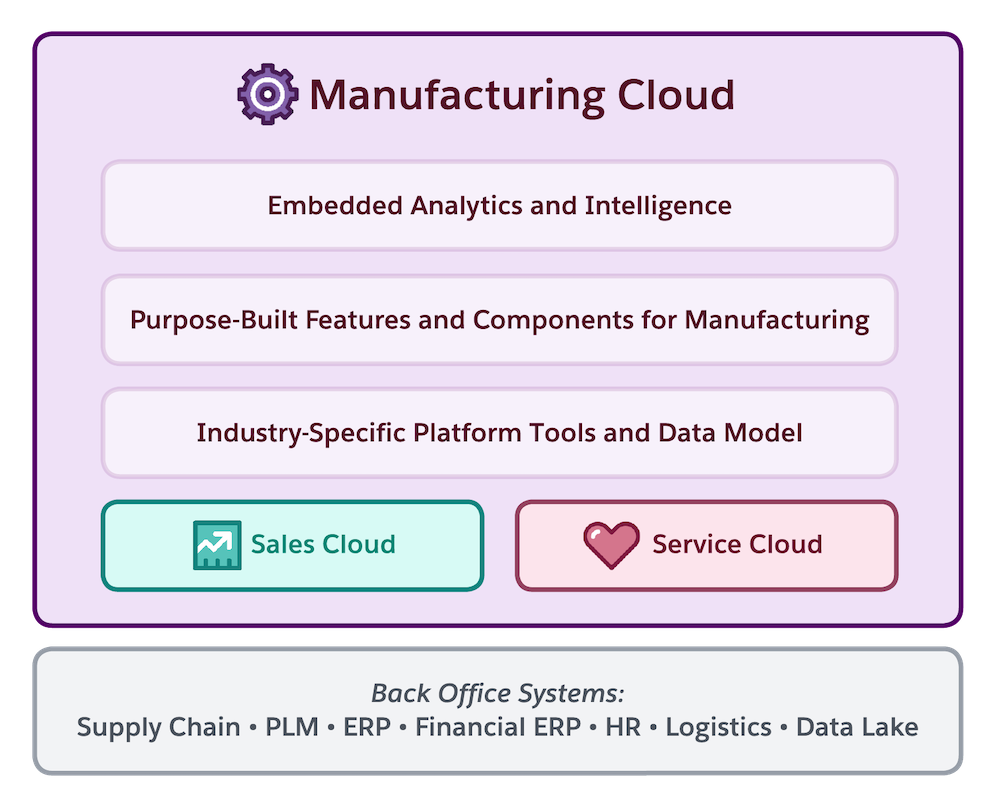
Integración y personalización de Salesforce Manufacturing Cloud
Salesforce Manufacturing Cloud se integra perfectamente con el resto de las aplicaciones de Salesforce, como Sales Cloud y Service Cloud. Esto te permite tener una visión completa de tus clientes y optimizar las interacciones en todos los departamentos.
Además, puedes personalizar Salesforce Manufacturing Cloud para adaptarlo a las necesidades específicas de tu empresa.
Flujo de trabajo automatizado
Puedes automatizar tus procesos de negocio configurando flujos de trabajo y aprobaciones dentro de la plataforma. De esta forma, los pedidos, cambios y devoluciones se gestionan de manera sistemática sin intervención manual. Los flujos de trabajo también te permiten crear recordatorios y alertas para que nada se te pase por alto.
Campos y objetos personalizados
Si necesitas registrar información adicional, puedes añadir campos y objetos personalizados en Salesforce Manufacturing Cloud. Por ejemplo, puedes crear un objeto “Producto” que contenga información como código de barras, dimensiones y certificados. Luego puedes relacionar este objeto personalizado con órdenes de compra y de producción.
Integración con otras aplicaciones
Además de integrarse con el resto de las aplicaciones de Salesforce Manufacturing Cloud se puede conectar con sistemas externos como ERP, MES, PLM y SCM. Esto te permite tener una visión completa de tu negocio en un solo sitio y tomar decisiones basadas en información actualizada. La integración bidireccional facilita el intercambio de datos entre sistemas.
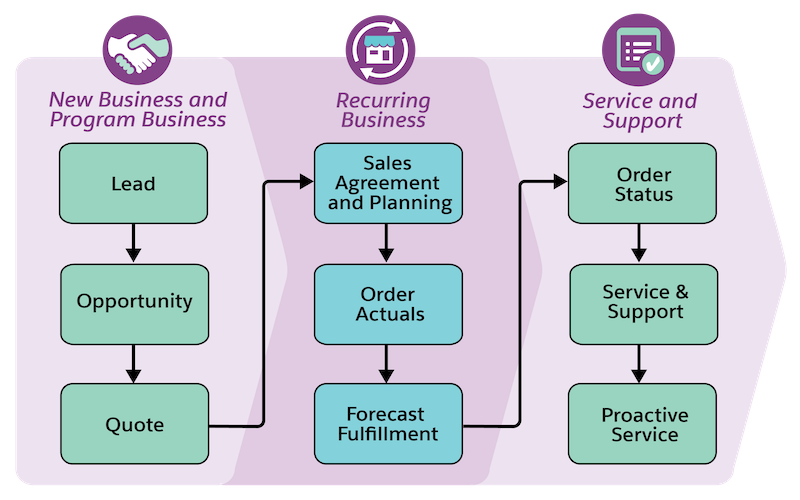
Necesidades del sector industrial vs. Soluciones de Salesforce Manufacturing Cloud
En la constante búsqueda de la eficiencia, la innovación y la competitividad, el sector industrial se enfrenta a desafíos que requieren soluciones tecnológicas avanzadas y personalizadas. Salesforce Manufacturing Cloud ofrece un conjunto de herramientas diseñadas para abordar directamente estas necesidades.
A continuación, presentamos un cuadro comparativo que destaca las necesidades clave del sector y cómo Salesforce Manufacturing Cloud responde a cada una:
| Necesidades del sector industrial | Respuestas Manufacturing Cloud |
| Visibilidad en tiempo real de las operaciones | Ofrece dashboards y reportes personalizables que permiten a los usuarios monitorizar el rendimiento de la producción y las operaciones en tiempo real. |
| Mejora en la gestión de relaciones con clientes | Proporciona una vista 360 de los clientes, permitiendo una mejor comunicación, seguimiento de pedidos y gestión de expectativas. |
| Optimización de la cadena de suministro | Facilita la colaboración entre los proveedores y la empresa, mejorando la precisión en la planificación y la ejecución de la cadena de suministro. |
| Gestión de inventarios eficiente | Ayuda a predecir la demanda de productos y ajustar los niveles de inventario de manera más precisa, reduciendo así el exceso de inventario y mejorando la satisfacción del cliente. |
| Planificación de la producción basada en datos | Utiliza análisis avanzados para pronosticar la demanda y ajustar los planes de producción, asegurando que los recursos se utilicen de manera eficiente. |
Preguntas frecuentes sobre Salesforce Manufacturing Cloud
¿Cuáles son los beneficios de Salesforce Manufacturing Cloud?
- Mejora la visibilidad de las operaciones: Puede ver el estado de tu inventario, órdenes de compra y líneas de producción en tiempo real.
- Acelera los procesos de producción: Automatiza tareas como la programación de la producción y el seguimiento de materiales para aumentar la eficiencia.
- Ofrece una experiencia al cliente conectada: Vincula la información de producción con el servicio de atención al cliente para resolver problemas de manera más rápida y proactiva.
- Aumenta la colaboración entre equipos: Unifica a tus equipos de ventas, producción y servicio de atención al cliente en una sola plataforma.
¿Qué herramientas tiene Salesforce Manufacturing Cloud?
Salesforce Manufacturing Cloud es una extensión de la paltaforma Salesforce que agrega capacidades de gestión de la cadena de suministro y producción.
Incluye herramientas como:
- Gestión de materiales y recursos para planificar la producción.
- Ejecución de la producción para programar y hacer un seguimiento detallado de los trabajos de producción.
- Gestión de calidad para registrar problemas, realziar auditorías e implementar medidas.
- Panel de control en tiempo real para monitorear métricas clave como rendimiento, calidad y costos.
- Gestión del rendimiento para medir el rendimiento de los empleados e identificar oportunidades de mejora.
¿Salesforce Manufacturing Cloud es difícil de usar?
Salesforce Manufacturing Cloud está diseñado para ser fácil de usar. Tiene una interfaz de usuario moderna e intuitiva fabricada para el sector industrial. Las funciones están optimizadas para dispositivos móviles, por lo que puedes acceder a la información donde y cuando lo necesites.
¿Cuánto cuesta Salesforce Manufacturing Cloud?
Salesforce Manufacturing Cloud se basa en un modelo de suscripción mensual. El precio depende del número de usuarios y las capacidades que necesita tu empresa.
Conclusión
Salesforce Manufacturing Cloud puede ayudar a mejorar tu empresa. Con sus herramientas de gestión de la producción y la cadena de suministro, podrás tener más control y visibilidad sobre tus operaciones. La integración con otros productos de Salesforce te permitirá aprovechar datos para tomar mejores decisiones.
Además, la capacidad de personalizar y automatizar procesos mediante flujos de trabajo y campos personalizados facilita la adaptación a las necesidades específicas de tu empresa, mejorando la eficiencia operativa y la satisfacción del cliente. En resumen, Salesforce Manufacturing Cloud es una solución integral que potencia la gestión de la producción y la cadena de suministro, impulsando el crecimiento y la competitividad de tu negocio.
¿Quieres conocer más detalles?
En sumamoOs, somos expertos en la implantación de las nubes de Salesforce. Si tienes alguna duda puedes echar un vistazo aquí o contactar directamente con nosotros a través del siguiente formulario para conocer cómo mejorar la experiencia de tus clientes gracias a las herramientas que ofrece el CRM nº1 del mundo.